DELL最新型号R720 12G H310 RAID卡基本操作
来源:网络收集 点击: 时间:2024-03-12在开机自检时按提示选择Ctrl+R 进入配置界面:
初始界面默认没有配置,可以从上图看到服务器安装了8块物理磁盘。按照屏幕下方的虚拟磁盘管理器提示,在VD Mgmt菜单(可以通过CTRL+P/CTRL+N切换菜单)。
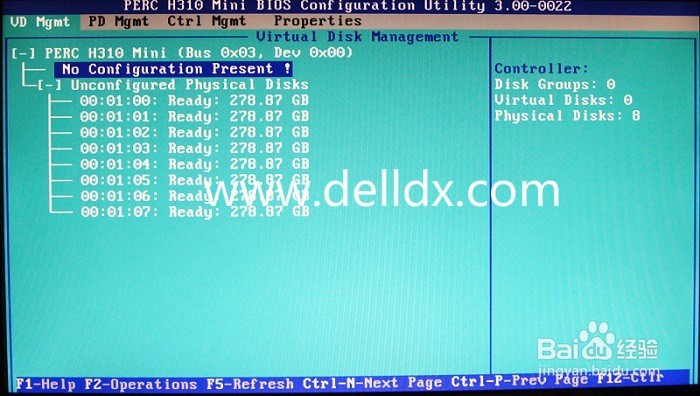 2/10
2/10按F2展开虚拟磁盘创建菜单,在虚拟磁盘创建窗口,按回车键选择“Create New Vd”创建新虚拟磁盘。
 3/10
3/10创建一个RAID 5:
在RAID Level选项按回车,可以出现能够支持的RAID级别,同时也会根据具体配置的硬盘数量不同,选项也会有所区别。
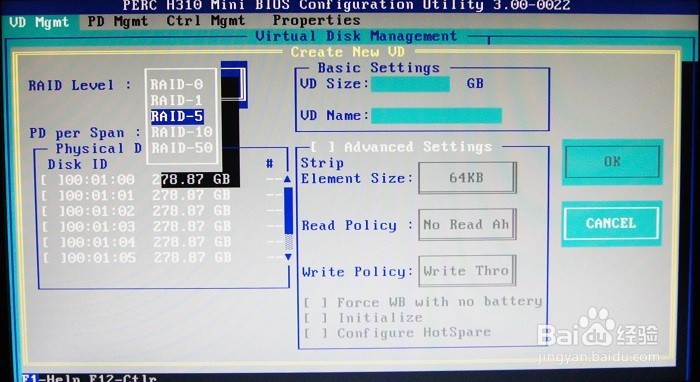 4/10
4/10确认RAID级别后,按向下方向键,将光标移到 physical disks ,通过空格键来添加选中列表中的硬盘,当选择的硬盘数量达到这个raid 级别要求时,basic settings 的VD size中可以显示这个raid的默认容量信息。VD name 信息可以为空,也可以根据需要填写。有X标志为选中的硬盘。这里选中了7块硬盘。
关于高级设置(Advanced Settings)默认为关闭(不可修改),如果没有特殊要求,建议不要修改此处设置。
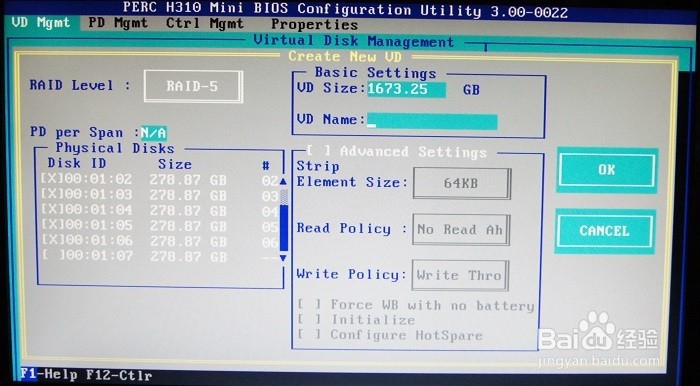 5/10
5/10上述配置确认完成后,按tab键,将光标移到OK处,按回车,会出现如下提示。大概意思就是创建一个全新的阵列,建议进初始化操作,如果配置阵列是为了恢复之前的数据,则不要初始化操作。按回车完成RAID5创建操作。
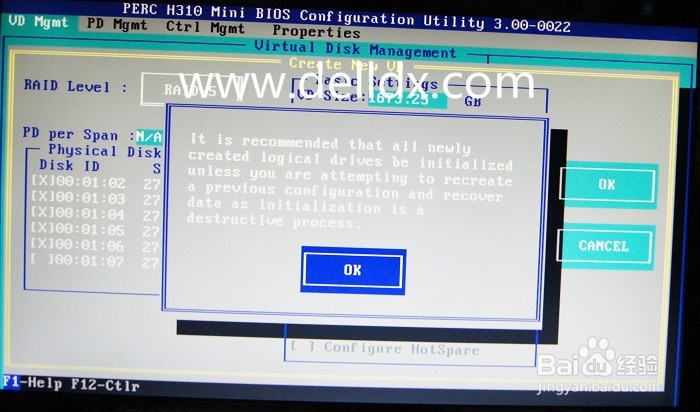 6/10
6/10返回VD Mgmt主界面,可以看到刚才创建的RAID 5相关信息。
上述 Hot spares 项为没有配置,接下来将添加一个全局热备盘操作。
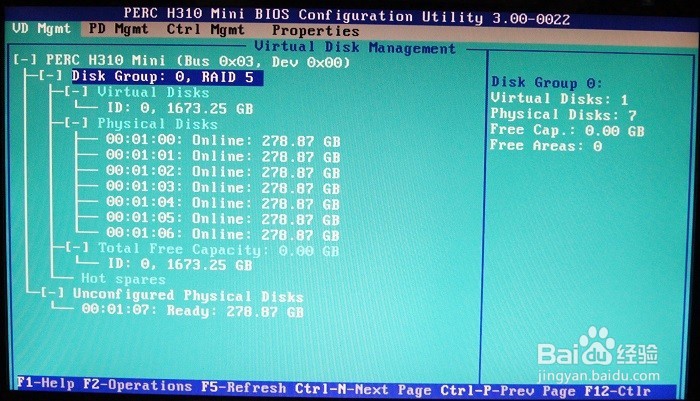 7/10
7/10按CTRL+P,转到PD Mgmt 页面,选择07号硬盘
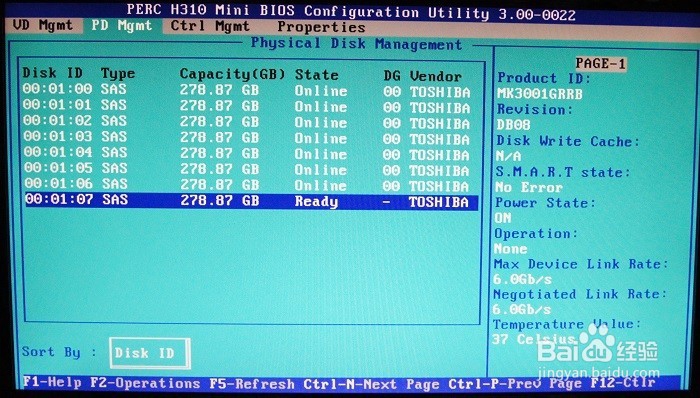 8/10
8/10按F2,在弹出的菜单中,选择Make Global HS ,配置全局的热备盘:
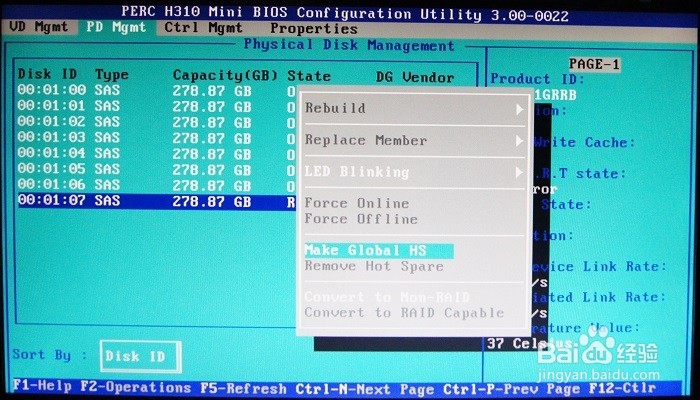 9/10
9/10确认上述磁盘为Hotspare:
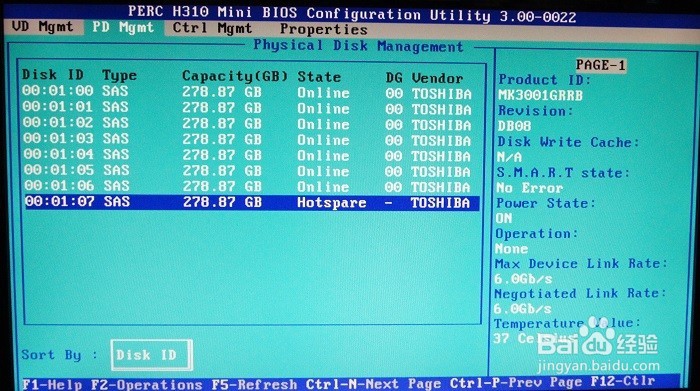 10/10
10/10返回VD mgmt ,可以看到现在磁盘组0的热备盘为第7个硬盘,也是全局热备盘:
至此,整个RAID 5 + 1个热备盘的配置基本完成!
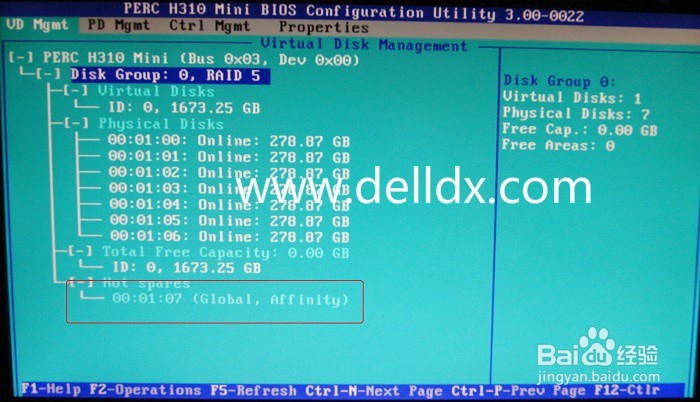 注意事项
注意事项在RAID的操作过程中,有可能导致数据丢失,所以务必请备份数据
如有什么疑问可向我咨询
硬件服务器戴尔服务器版权声明:
1、本文系转载,版权归原作者所有,旨在传递信息,不代表看本站的观点和立场。
2、本站仅提供信息发布平台,不承担相关法律责任。
3、若侵犯您的版权或隐私,请联系本站管理员删除。
4、文章链接:http://www.1haoku.cn/art_325505.html
 订阅
订阅